


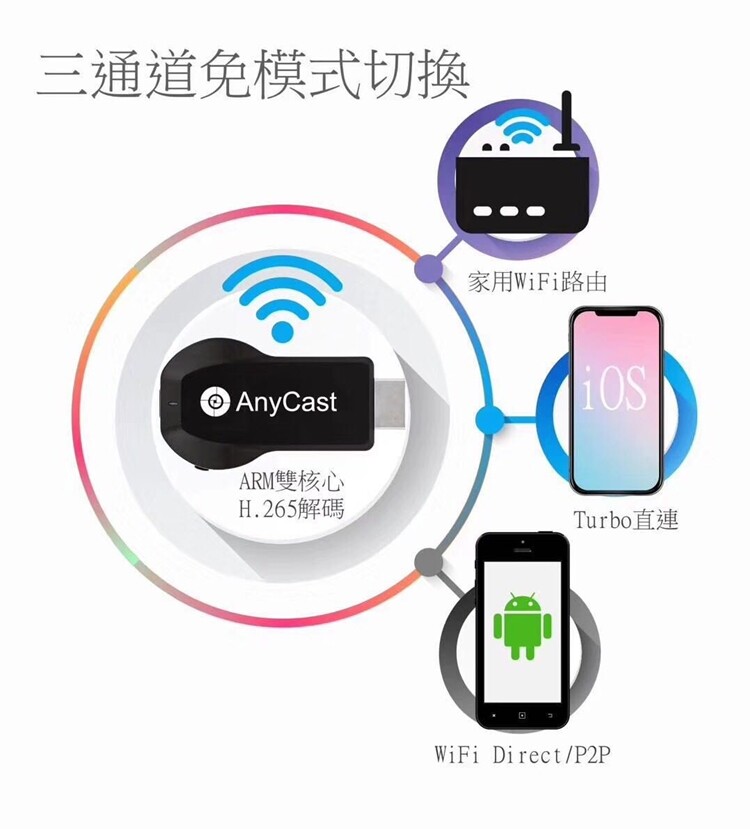


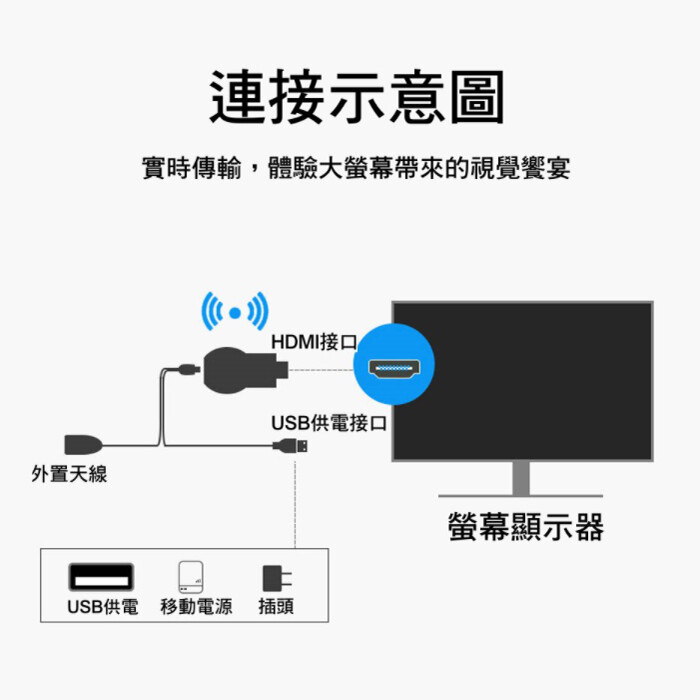


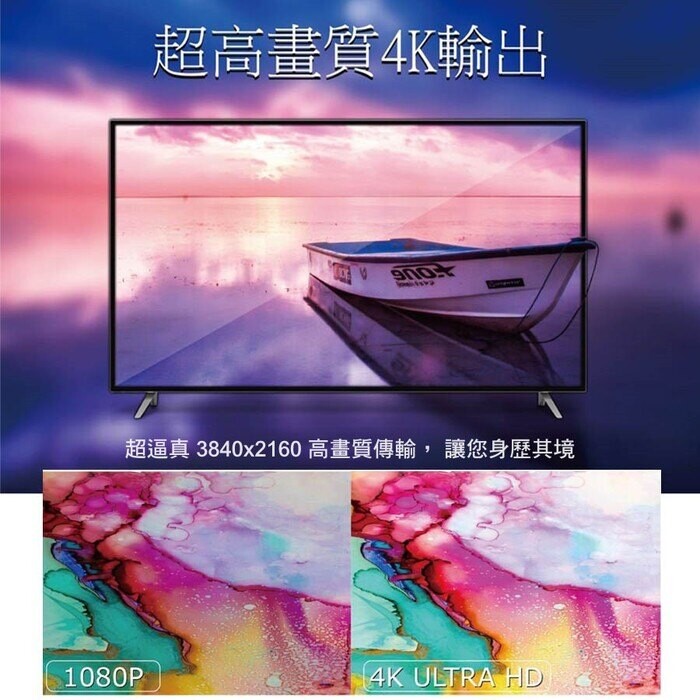
●商品特色●
★把你的手機或電腦畫面,透過無線傳送到電視機
★超強相容性:Windows 7/8/10/Android/Ios/Mac
★隨插即用,連接上家庭路由器之後,馬上可開始無線投影
★高畫質,支援最高達1080p高畫質影音和雙聲道立體聲
★超低延遲畫面,帶來最佳體驗
★小屏(手機屏)傳大屏(電視屏)的神器
★支持看 YouTube,TV&Movies,Full HD,Games,Pictures,Millions,等皆可使用。
★時尚小巧的外觀設計,是居家旅行隨身攜帶的好伴。
★易於安裝,只需插入到任何的HDMI接口和連接到家用WIFI網絡。
●產品規格●
型號 : M100
處理器:AM8272
記憶體:128MB DDR3
無線網絡:2.4G
功能:DLNA / Miracast / Airplay
支援:Android4.2 / iOS7.0 / Mac / Windows7 或以上系統
支持最高析度 4K(Ultra-HD) / 全高清(Full-HD) 視頻輸出
支持在線自動升級, 用戶無需設置
可支援在線/無線內容:視頻,音頻,圖像,文件,網站
可支援 Office 軟件:PDF, Word, Excel, Powerpoint, Keynotes
在線瀏覽:YouTube, Hulu Plus, lMDB, Quickflix, Family On TV
可支援遙控器:手機,手提電腦,平板電腦
視頻格式:AVI / DIVX / MKV / TS / DAT / MPG / MPEG 1, 2, 4 / MP4 / RM / RMVB / WMV
音頻格式:MP1 / MP2 / MP3 / WMA / OGG / ADPCM-WAV / PCM-WAV / AAC
圖像格式:JPEG / BMP
端口:1 個 HDMI 1.4
DC:1 個 micro-USB 端口
電源:DC 5V, 0.6-1A
【使用方法】
IPhone:主畫面上滑/下滑→(螢幕鏡像輸出)Airplay
HTC:設定→媒體輸出
ASUS:設定→更多Play T
Samsung:快速連接→Screen Mirroring
SONY:設定→Xperia連線→螢幕同步顯示
小米:設定→更多無線連接→無線顯示
LG:設定→共享&連接→Miracast
Google:設定→顯示→Miracast
OPPO:設定→更多無線設定→Wi-Fi顯示
Huawei:捷徑→多螢幕
InFocus:設定→投放螢幕→啟用無線螢幕分享
Acer:設定→顯示→無線螢幕分享
華為&聯想:設置→顯示→無線顯示 or 設置→顯示→投射螢幕
※若沒這些設定,可能是手機不支援投影
■客戶問題統整區:■
問題:電視機顯示無影像
狀況一:電視訊號切至HDMI1 2 3 4 ? 看您設備插在第幾個插槽
狀況二:電視USB供電不足,給予1.5A充電器供電即
狀況三:AnyCast 主機後方藍燈有無亮燈狀
狀況四:AnyCast 需要恢復原廠值(長按功能鍵即可)
狀況五:電視無聲音(電視重開)即可
狀況六: 部份APP與網頁不能投影觀看,但是Youtube播放正常,此情況是因為版權或是加密網頁所導致,非商品瑕疵。
░░同░░意░░再░░購░░買░░
(☞^o^) ☞此商品保固6個月( ˶ ❛ ꁞ ❛ ˶ )
❢❢❢不接受商品外觀不佳、買錯東西、不會使用以及各種個人因素等理由退換貨❢❢❢
✿宅配離島運費另計喔!(請先聊聊詢問)大型商品一次只能一件喔!材積過大無法合併下單!
✿ 鑑賞期非試用期,鑑賞期內請保持商品的完整性,不 可 拆 封。(若有膠膜、封條等,也請務必保持完整不可拆除)
✿新品不良除非商品本身有瑕疵而且非人為因素損壞,請於七日內告知。
✿新品不良、退換貨,皆需保持商品內外包裝、附件、贈品及所有附隨文件的完整性,才可接受退(換)貨。
✿一經拆封,而導致商品無法復原者,則無法受理退貨,請顧客多加留意。
◕商品會因個人使用之設備的螢幕而有色差。
◕圖片僅供參考,商品以實際出貨為主。
◕請確認您需要這樣商品再進行下標,以免造成雙方的困擾(運輸及人員成本很高)。
◕恕無法接受退換貨,為避免造成爭議,請確認需求後再行訂購, 以免徒增雙方困擾
感謝您♡(ӦvӦ。)
░░同░░意░░再░░購░░買░░
★把你的手機或電腦畫面,透過無線傳送到電視機
★超強相容性:Windows 7/8/10/Android/Ios/Mac
★隨插即用,連接上家庭路由器之後,馬上可開始無線投影
★高畫質,支援最高達1080p高畫質影音和雙聲道立體聲
★超低延遲畫面,帶來最佳體驗
★小屏(手機屏)傳大屏(電視屏)的神器
★支持看 YouTube,TV&Movies,Full HD,Games,Pictures,Millions,等皆可使用。
★時尚小巧的外觀設計,是居家旅行隨身攜帶的好伴。
★易於安裝,只需插入到任何的HDMI接口和連接到家用WIFI網絡。
●產品規格●
型號 : M100
處理器:AM8272
記憶體:128MB DDR3
無線網絡:2.4G
功能:DLNA / Miracast / Airplay
支援:Android4.2 / iOS7.0 / Mac / Windows7 或以上系統
支持最高析度 4K(Ultra-HD) / 全高清(Full-HD) 視頻輸出
支持在線自動升級, 用戶無需設置
可支援在線/無線內容:視頻,音頻,圖像,文件,網站
可支援 Office 軟件:PDF, Word, Excel, Powerpoint, Keynotes
在線瀏覽:YouTube, Hulu Plus, lMDB, Quickflix, Family On TV
可支援遙控器:手機,手提電腦,平板電腦
視頻格式:AVI / DIVX / MKV / TS / DAT / MPG / MPEG 1, 2, 4 / MP4 / RM / RMVB / WMV
音頻格式:MP1 / MP2 / MP3 / WMA / OGG / ADPCM-WAV / PCM-WAV / AAC
圖像格式:JPEG / BMP
端口:1 個 HDMI 1.4
DC:1 個 micro-USB 端口
電源:DC 5V, 0.6-1A
【使用方法】
IPhone:主畫面上滑/下滑→(螢幕鏡像輸出)Airplay
HTC:設定→媒體輸出
ASUS:設定→更多Play T
Samsung:快速連接→Screen Mirroring
SONY:設定→Xperia連線→螢幕同步顯示
小米:設定→更多無線連接→無線顯示
LG:設定→共享&連接→Miracast
Google:設定→顯示→Miracast
OPPO:設定→更多無線設定→Wi-Fi顯示
Huawei:捷徑→多螢幕
InFocus:設定→投放螢幕→啟用無線螢幕分享
Acer:設定→顯示→無線螢幕分享
華為&聯想:設置→顯示→無線顯示 or 設置→顯示→投射螢幕
※若沒這些設定,可能是手機不支援投影
■客戶問題統整區:■
問題:電視機顯示無影像
狀況一:電視訊號切至HDMI1 2 3 4 ? 看您設備插在第幾個插槽
狀況二:電視USB供電不足,給予1.5A充電器供電即
狀況三:AnyCast 主機後方藍燈有無亮燈狀
狀況四:AnyCast 需要恢復原廠值(長按功能鍵即可)
狀況五:電視無聲音(電視重開)即可
狀況六: 部份APP與網頁不能投影觀看,但是Youtube播放正常,此情況是因為版權或是加密網頁所導致,非商品瑕疵。
░░同░░意░░再░░購░░買░░
(☞^o^) ☞此商品保固6個月( ˶ ❛ ꁞ ❛ ˶ )
❢❢❢不接受商品外觀不佳、買錯東西、不會使用以及各種個人因素等理由退換貨❢❢❢
✿宅配離島運費另計喔!(請先聊聊詢問)大型商品一次只能一件喔!材積過大無法合併下單!
✿ 鑑賞期非試用期,鑑賞期內請保持商品的完整性,不 可 拆 封。(若有膠膜、封條等,也請務必保持完整不可拆除)
✿新品不良除非商品本身有瑕疵而且非人為因素損壞,請於七日內告知。
✿新品不良、退換貨,皆需保持商品內外包裝、附件、贈品及所有附隨文件的完整性,才可接受退(換)貨。
✿一經拆封,而導致商品無法復原者,則無法受理退貨,請顧客多加留意。
◕商品會因個人使用之設備的螢幕而有色差。
◕圖片僅供參考,商品以實際出貨為主。
◕請確認您需要這樣商品再進行下標,以免造成雙方的困擾(運輸及人員成本很高)。
◕恕無法接受退換貨,為避免造成爭議,請確認需求後再行訂購, 以免徒增雙方困擾
感謝您♡(ӦvӦ。)
░░同░░意░░再░░購░░買░░



